
怎么把word文档转换成PDF文件格式呢?相信小伙伴们都知道,在我们日常的学习和工作中,编辑文件都是用Word文档来完成的,当我们在电脑保存文档拿到另一个平台上打开的时候,就很可能会出现字体格式错误甚至排版错乱,因此我们了解到PDF文件不会出现上述状况,可以将Word文档转换成PDF来保存运输,那么怎么把Word转换成PDF格式呢?小编给大家介绍两种转换方法,下面我们一起来看看吧。

方法一:迅捷PDF转换器
小编要介绍的第一个方法就是利用专业转换软件来完成操作,它就是【迅捷PDF转换器】,当我们对文件的转换需求比较大的时候,可以考虑使用专业软件来辅助我们完成,它除了支持Word转PDF,同样也支持Excel转PDF、PPT转PDF等操作功能,下面来跟着小编具体看看操作吧。
① 首先,我们先下载并安装【迅捷PDF转换器】,打开软件,在左边选择【文件转PDF】,点击【Word转PDF】,这时候我们就可以添加需要转换的文件。
 添加文件
添加文件
② 我们在上传文件后,可以在下方设置【水印】,确定保存路径后点击【开始转换】就可以将Word转换成PDF格式啦。
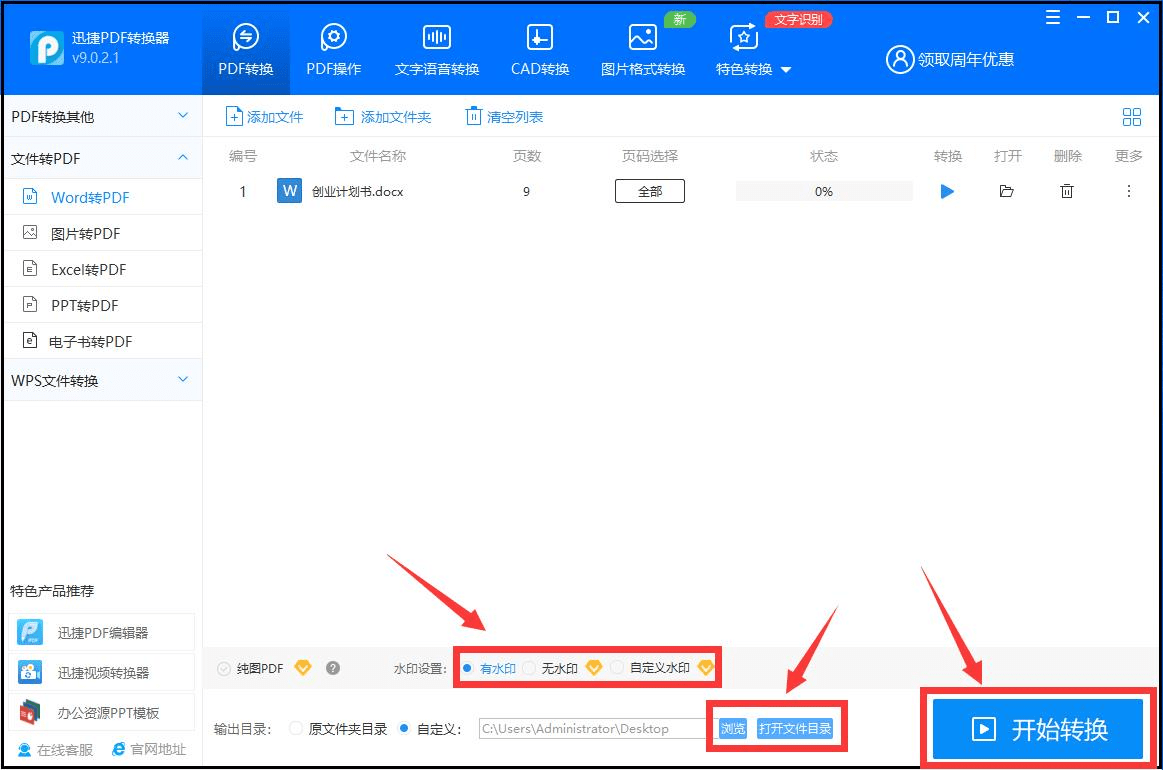 开始转换
开始转换
③如果小伙伴们有很多的Word文档需要转换的话,是不用将每篇文档挨个转换的,迅捷PDF转换器支持一键批量转换,我们可以点击上方的【添加文件】或者【添加文件夹】,设置保存路径,点击【开始转换】就可以批量转换啦,是不是很方便呢。
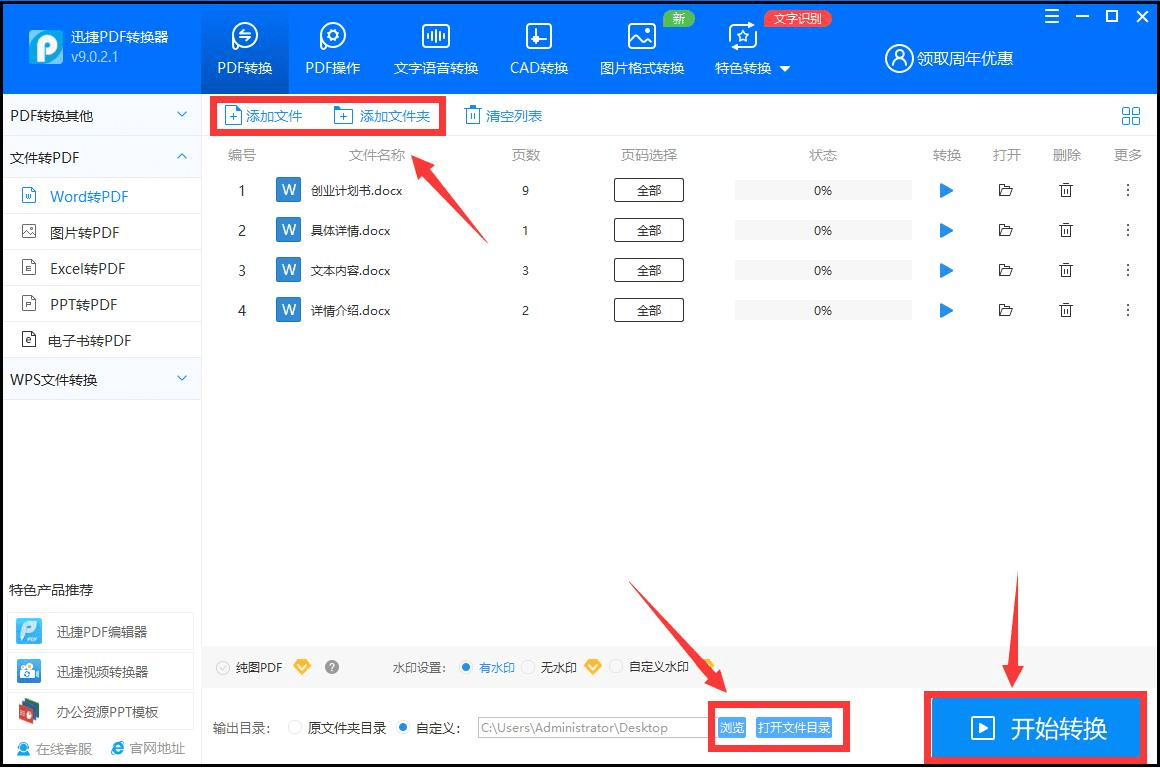 批量转换
批量转换
方法二:迅捷PDF在线转换器
这是在线就能完成转换操作的编辑网站,我们只需要在浏览器中搜索【迅捷PDF在线转换器】,找到网页,进入后会发现这个网站的功能也很全面,支持Word转PDF、Excel和PPT转PDF,还能进行一些文档处理,例如PDF合并、分割和编辑等功能。下面小编来带大家看看在网站上Word转PDF吧。
① 进入网页,点击【Word转PDF】,添加文件。
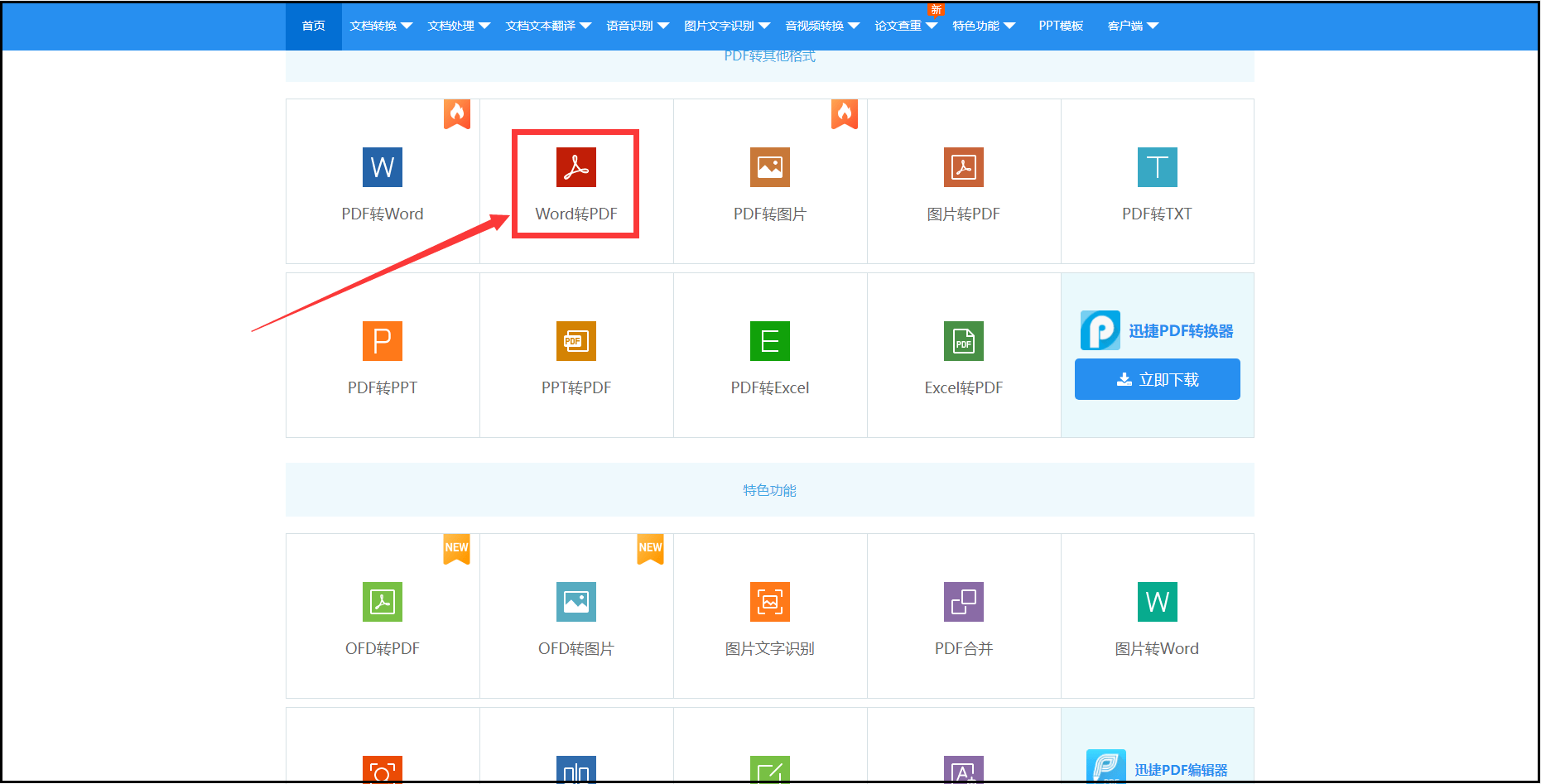 点击Word转PDF
点击Word转PDF
② 我们在网站上也是支持批量转换的,点击【继续添加】来添加文件,在下方的【自定义设置】中根据自己的需求调整,点击【开始转换】就完成啦。
 批量转换
批量转换
以上就是小编给大家找的两种Word转PDF的方法啦,都是很方便高效哦,有需要的小伙伴们快去动手尝试吧,下期想知道什么办公小技巧,欢迎大家的点赞和留言。